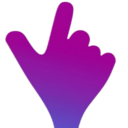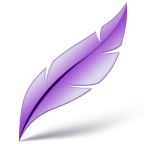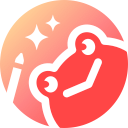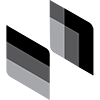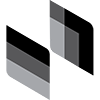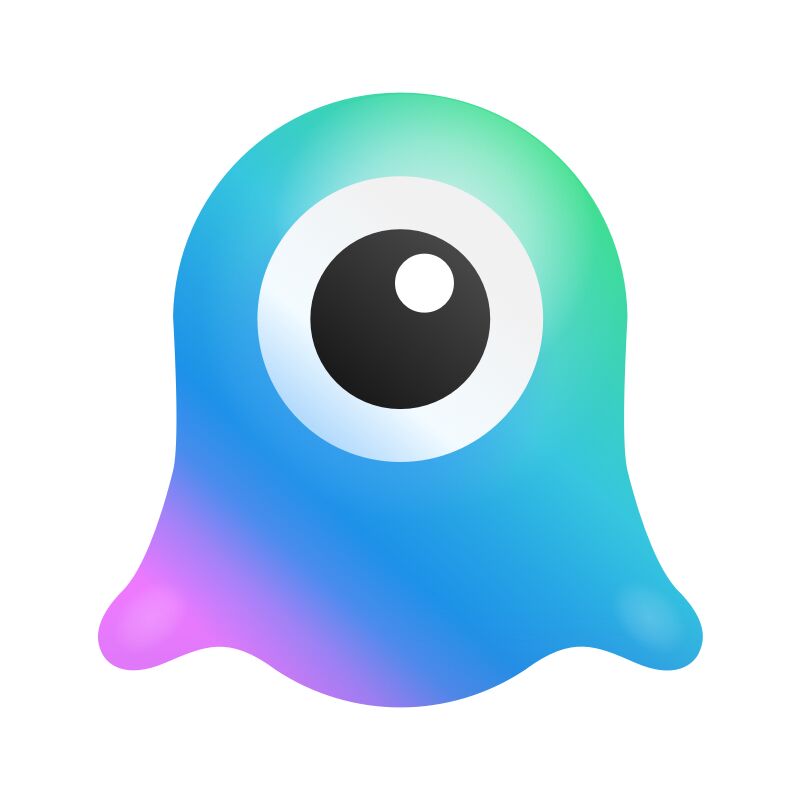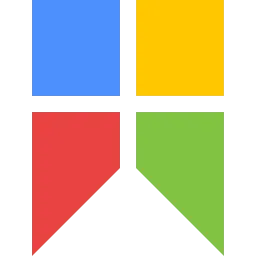
Snipaste
Snipaste简介
Snipaste是一款简单而强大的截图工具,能够帮助用户轻松截取屏幕内容并将其贴回到屏幕上。用户只需下载并打开Snipaste,按下F1键即可开始截图,按F3键则可以将截图置顶显示。此外,Snipaste还支持长图截取、图片标注等功能,兼容Windows、macOS和Linux系统。
Snipaste主要功能
截图功能:Snipaste支持多种截图模式,包括矩形截图、自由截图等,用户可以根据需要选择合适的方式。
贴图功能:用户可以将截图直接贴到屏幕上,方便随时查看和编辑。
图片标注:Snipaste还提供了丰富的标注工具,用户可以在截图上添加文字、箭头、矩形等标记。
自定义选项:用户可以自定义快捷键和截图设置,以适应自已的使用习惯。
快捷截图
F1快捷键:启动截图功能,用户可以自由选择截图区域。
任务栏图标:点击Snipaste的托盘图标,同样可以快速进入截图模式。
退出截图:在截图模式下,点击鼠标右键即可退出。
高级功能
贴图(F3):截图后,通过F3快捷键,截图内容会以浮动窗口形式贴在屏幕上,便于即时参考或对比,无需保存到文件。
历史回放:使用【,】和【。】键浏览之前截取的图片,方便回顾。
标注与编辑
标注工具:包括矩形、椭圆、线条、箭头、铅笔、马克笔、文字等,以及马赛克、高斯模糊、橡皮擦等高级编辑功能。
颜色取样:快速获取屏幕上的颜色信息。
图像质量:在输出设置中,用户可调整保存截图的图像质量。
特色功能
文字和颜色信息转图片:能够将剪贴板中的文本或颜色信息转换为图片窗口。
多屏支持:适用于多显示器环境。
透明度调整与鼠标穿透:截图窗口可以设置透明度,且支持鼠标穿透,提高多任务处理效率。
快捷键自定义:用户可以根据个人习惯定制快捷键。
Snipaste下载与安装
Snipaste的下载非常简单,用户可以访问其官方网站进行下载,支持Windows、macOS等多个平台。
Snipaste使用技巧
按下键盘上的【F1】键,可快速进入截图模式。
使用鼠标左键点击任务栏上的Snipaste图标,也能快速进入截图模式
截图记录:Snipaste会自动保存截图记录,用户可以随时查看和管理之前的截图。
Snipaste不仅适合日常办公使用,也非常适合需要频繁截图的用户,如设计师、程序员等。
Snipaste的最新版本为v2.9.2(2024年7月2日),这个千虑一得本引入了一些新功能和修复,包括专业版支持记住上次截图的锁定纵横比,以及对Linux系统的多项改进。此外,Snipaste的专业版功能包括二维码和条形码识别、长按刷新截图以持续刷新截屏等。

 提交您的产品
提交您的产品  Ai应用
Ai应用 Ai资讯
Ai资讯 AI生图
AI生图 AI生视频
AI生视频 AI生PPT
AI生PPT AI数字人系统
AI数字人系统